Um die Google Bewertungen via unseres Widgets in eine IONOS-Webseite (MyWebsite) einzubinden, muss der Code in den Header, Body oder Footer der Seite eingebunden werden. Wie das geht, zeigen wir in diesem Artikel.
Falls Sie noch kein Widget angelegt haben, finden Sie unsere entsprechende Anleitung hier: https://targetbox.de/help/bewertungen-anfragen/bewertungswidget-anlegen/
Bewertungen als schwebendes Widget einbinden
Sie können wählen, ob die Bewertungen überall auf der Webseite mitschweben sollen oder an einer Stelle festinstalliert sind. Als erstes schauen wir uns an wie man die Google Bewertungen überall auf der Webseite als schwebendes Element anzeigt.
1. Entwicklermodus öffnen
Im Website-Builder gibt es einen Entwicklermodus. Dieser ist in der oberen Leiste über </> erreichbar. Mehr Informationen.
2. Code einbinden
Im linken Menü unter Webseiten HTML/CSS finden Sie den Unterpunkt body-end.html.
Fügen Sie dort den Widgetcode ein, den Sie hier abrufen können. So sollte das ganze dann aussehen:
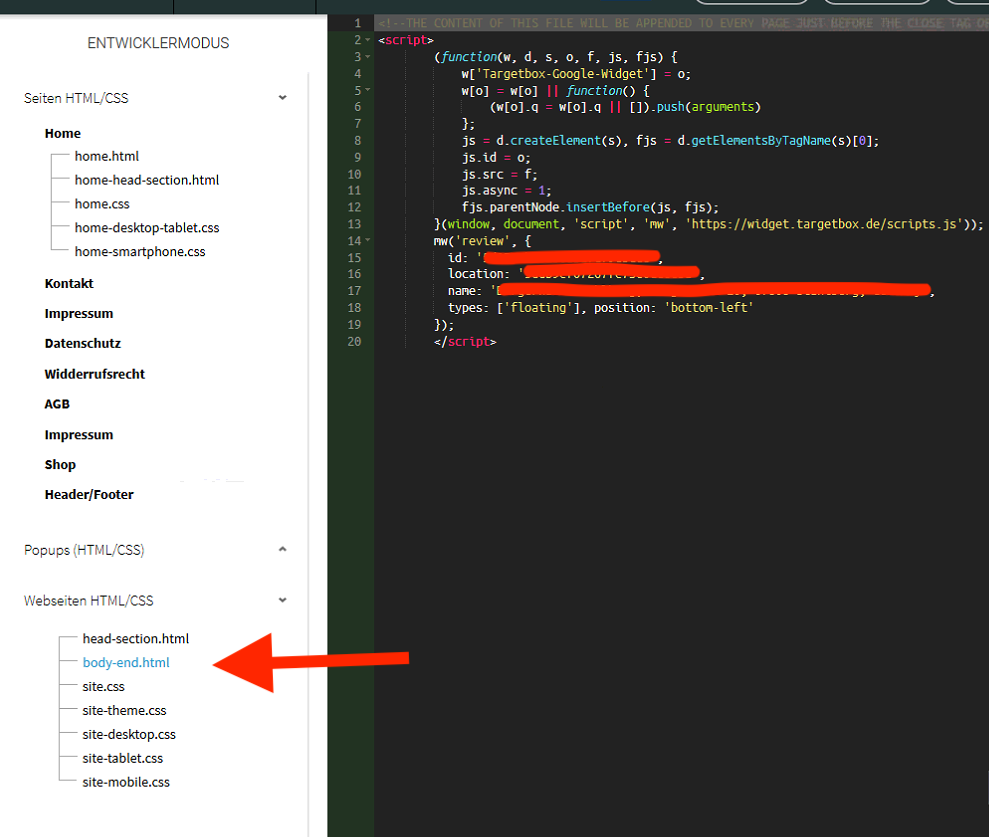
Jetzt müssen Sie nur noch auf Speichern klicken und das Widget sollte auf Ihrer Webseite zu sehen sein.
Bewertungen als Badge feststehend einbinden
Je nachdem, ob Sie die Badge Option ausgewählt haben, können Sie die Bewertungen als feststehende Grafik anzeigen. Dafür müssen Sie die Element-Funktion mit einem HTML-Widget nutzen. Mehr Informationen dazu.
Wählen Sie die Stelle auf Ihrer Webseite, auf der Sie das Badge einbauen möchten und fügen Sie dort ein HTML-Element ein. Fügen Sie dort den Code aus dem ersten und zweiten Teil ein.



